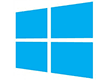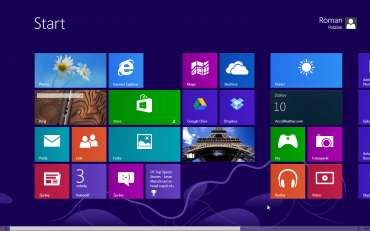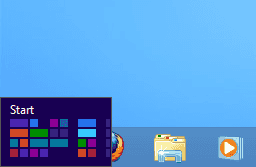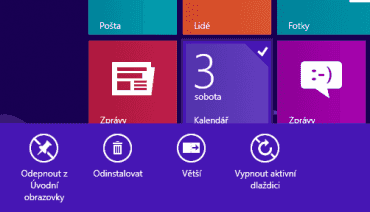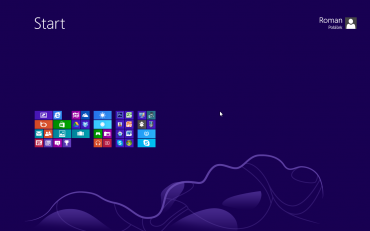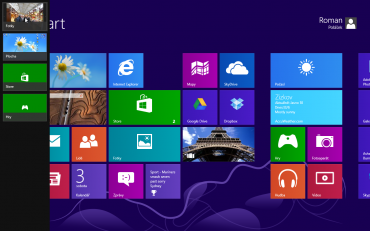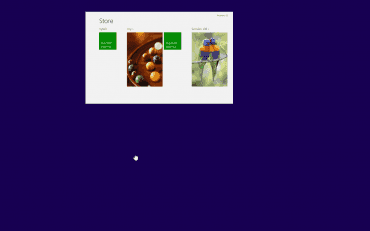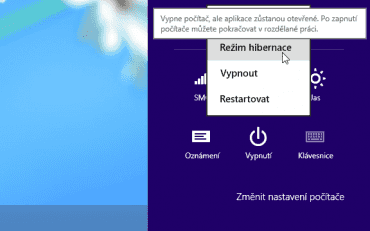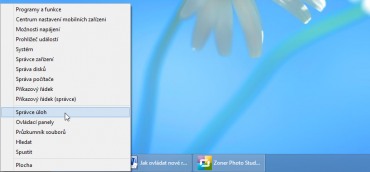Windows 8, na rozdíl od předcházejících verzí, výrazným způsobem mění způsob ovládání tohoto operačního systému. Je přizpůsobeno pro ovládání dotyky za účelem nasazení v tabletech. Stejné rozhraní je však k dispozici i ve verzi pro klasické počítače. Pryč je nabídka Start a místo ní je přítomno nové rozhraní zvané Metro, které již vzbudilo mnoho emocí u uživatelů, kteří jej vyzkoušeli. Poznejte jej detailně a prozkoumejte funkce, kterými je vybaveno.
Metro
Jakmile se přihlásíte do počítače s Windows 8, uvítá vás zbrusu nová úvodní obrazovka s dlaždicemi, která nahrazuje nabídku Start ze starších verzí systému Windows. Je rozcestníkem, ve kterém interaktivní dlaždice slouží ke spouštění jednotlivých aplikací. Toto rozhraní je primárně určeno pro ovládání dotykem, avšak Microsoft se rozhodl jej zpřístupnit také pro klasické počítače, kde se ovládá myší. Mezi aplikacemi nechybí například prohlížeč fotografií, klient pro správu elektronické pošty, aplikace pro počasí a samozřejmě také internetový prohlížeč. Všechny tyto aplikace jsou upraveny tak, aby umožňovaly co nejjednodušší ovládání právě na dotykové obrazovce.
Ukázka prostředí Metro
Úvodní obrazovka Metra je však jen náhradou za nabídku Start. Klasická plocha zůstává a lze ji najít mezi dlaždicemi. Jednoduchým kliknutím na ni se přepnete na klasickou plochu. Totéž lze provést zkratkou Win+D. Plocha je stejná, jako ta, kterou znáte z dřívějších verzí Windows. Do Metra se pak vrátíte najetím kurzoru do levého dolního okraje obrazovky, kde dříve bylo tlačítko pro otevření nabídky Start. Nyní je zde oblast, přes kterou lze vstoupit do Metra.
Po najetí kurzoru do rohu se zobrazí malý náhled Metra
Ovládání v Metru
Podívejme se nyní podrobněji na možnosti ovládání přímo v Metru. Jednotlivé dlaždice můžete myší libovolně přesouvat. Jediným výrazným omezením je počet dlaždic na výšku, který je omezen na rozumnou míru, aby se celý pás dlaždic vlezl na výšku obrazovky. U vybraných dlaždic můžete měnit také jejich velikost a zvolit mezi větší a menší. Některé dlaždice mohou být rovněž animované a zobrazovat informace, aniž by byly spuštěny. Toto chování lze vypnout. Pokud budete chtít změnit některou z těchto vlastností, stačí na dlaždici kliknout pravým tlačítkem myši a z nabídky při dolním okraji vybrat příslušnou volbu.
Úprava vybrané dlaždice
Dlaždic můžete mít v Metru velké množství. Abyste se v nich snadno vyznali, můžete celkový pohled na ně oddálit najetím kurzoru do pravého dolního rohu. Rovněž si můžete všimnout, že horizontální mezery nejsou mezi jednotlivými dlaždicemi stejné. Větší mezera naznačuje, že začíná nový blok s dlaždicemi. Díky této funkci můžete mít například jeden blok pro komunikační programy, druhý pro hry a třetí třeba pro aplikace klasické plochy. Nový blok vytvoříte jednoduše přetažením dlaždice do volného prostranství vedle aktuálního bloku. Jednotlivé bloky pak můžete přesouvat v oddáleném pohledu.
Oddálený pohled na všechny dlaždice
Jakmile budete zkoušet jednotlivé aplikace Metra, jistě budete hledat způsob, jak se vrátit zpět na hlavní obrazovku. To můžete provést opět pomocí levého dolního rohu, případně klávesou Win, která slouží pro vstup do Metra také z klasické plochy. Pokud se budete chtít mezi spuštěnými aplikacemi přepínat, stačí najet do levého horního rohu. Zde se objeví poslední otevřená aplikace. Jakmile najedete myší ještě trochu níže, zobrazí se celý seznam. V něm lze pomocí pravého tlačítka aplikace zavřít. To lze však provést ještě snáze. Stačí aplikaci v celoobrazovkovém režimu uchopit za horní okraj a přetáhnout ke spodnímu. Tím se ukončí.
Zobrazení aktuálně spuštěných aplikací v Metru
Ukázka uchopení aplikace, kterou je možné zavřít tažením směrem dolů
Ovládací prvky na ploše
Podobné funkce, jaké nabízí Metro, naleznete i na ploše. Platí to především o přehledu aktuálně spuštěných aplikací. Na ploše můžete kteroukoliv z nich uchopit myší a přetáhnout k okraji. Pokud máte monitor s horizontálním rozlišením alespoň 1366 pixelů, budete moci tímto přetažením rozdělit monitor na dvě různě velké části, kde jedna obsahuje klasickou plochu a druhá svislý pruh s aplikací z Metra.
Novinkou je i panel Charm, který naleznete v pravé části obrazovky, pokud najedete myší do některého z rohů vpravo. Ten obsahuje přístup k vyhledávání, sdílení, hlavní obrazovce Metra, připojeným zařízením a také k nastavení. Právě v něm se nachází položka, kterou můžete vypnout počítač. Nově tedy ne přes nabídku Start, ale přes nastavení.
Panel Charm se zobrazí po najetí myší do některého z rohů vpravo
Počítač lze nově vypnout prostřednictvím panelu Charm
Za zmínku stojí i nové kontextové menu, které se objeví po kliknutí pravým tlačítkem myši v levém dolním rohu monitoru, tedy přesně v místě, přes které můžete vstoupit do Metra. Toto menu obsahuje především funkce určené ke správě systému.
Nabídka pravého tlačítka myši v rohu obsahuje především volby pro správu počítače a systému
Jedno ovládání pro všechna zařízení
Uvedený výpis funkcí rozhodně není kompletní. Obsahuje však to nejdůležitější, co byste měli vědět, abyste mohli se systémem Windows 8 začít pohodlně pracovat. Ovládání tohoto systému pomocí myši a pomocí dotyků je velmi podobné, a pokud budete znát jeden způsob, rychle si poradíte i s druhým. To byl právě cíl Microsoftu a Metra na počítačích. A jak se líbí Metro a nový systém Windows 8 vám? Je pro Vás Metro přínosem, nebo přítěží, kterou byste nejraději ze systému trvale odstranili?